u 盘该怎么一键重装系统?最近有很多小伙伴喜欢用U盘重装系统,不过对于新手来讲,肯定是会想知道U盘到底应该怎么重装,但是却不知道如何了解。那么接下来小编就把整理好的U盘重装win7系统教程给大家分享一下,有兴趣的用户可以跟着教程一起学习。

注意事项:
使用U盘重装系统前要记得备份好系统盘中的重要文件,以免重装过程时格式化系统盘导致数据丢失。
准备工作:
1.提前制作韩博士启动u盘,详细教程可见:韩博士U盘启动盘制作图文教程
2.查询电脑型号的U盘启动热键
具体步骤:
1.将提前准备好的U盘启动盘插入电脑后重启/开机。出现开机界面时不断按下快捷键,找到U盘选项回车后选择【1】选项进入。
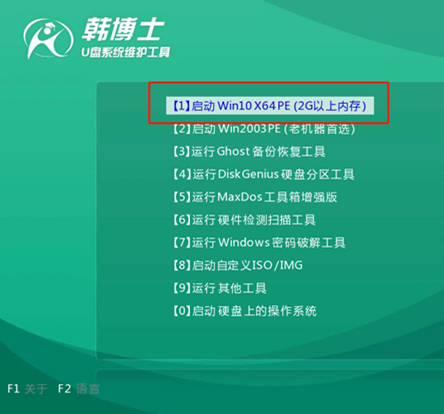
2.电脑会弹出装机工具界面,直接选择U盘中的win7系统文件进行“安装”。
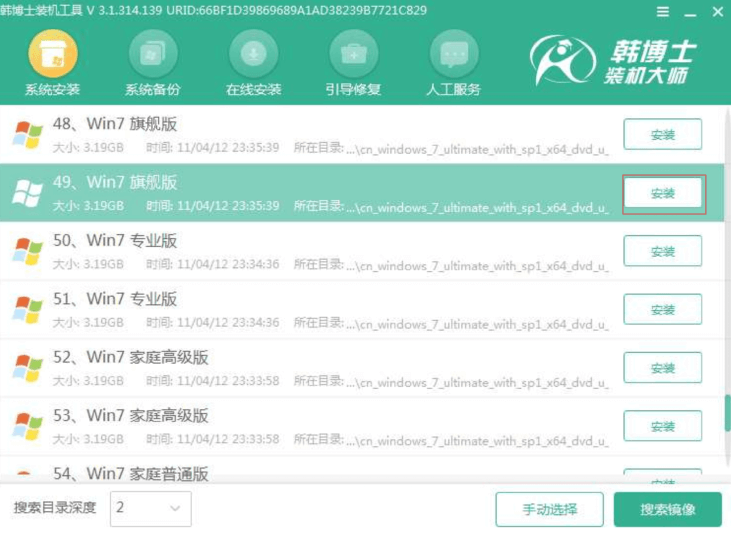
3.根据自己需要选择文件安装位置后“开始安装”系统,韩博士进入安装系统状态,全程无需手动操作。
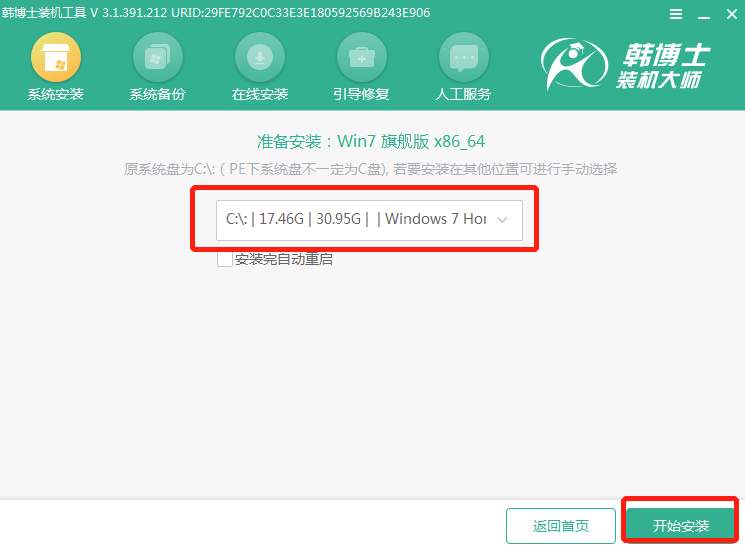
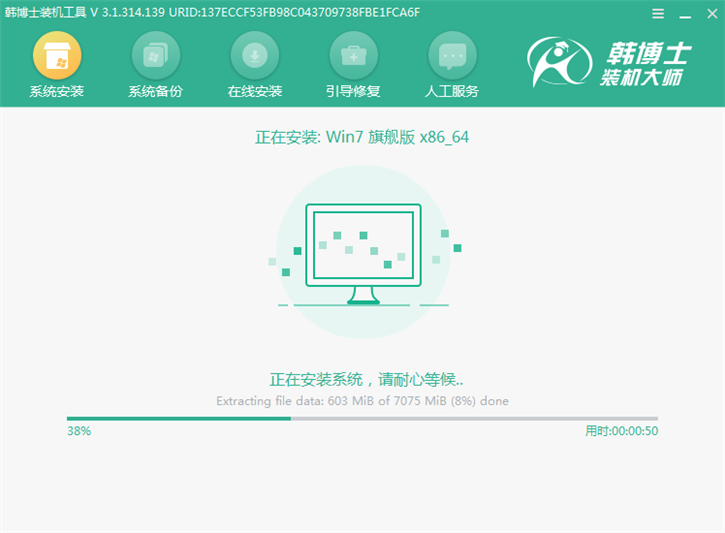
4.按照提示,拔掉U盘“立即重启”电脑。经过多次正常的重启部署安装,最后进入win7桌面,U盘重装结束。
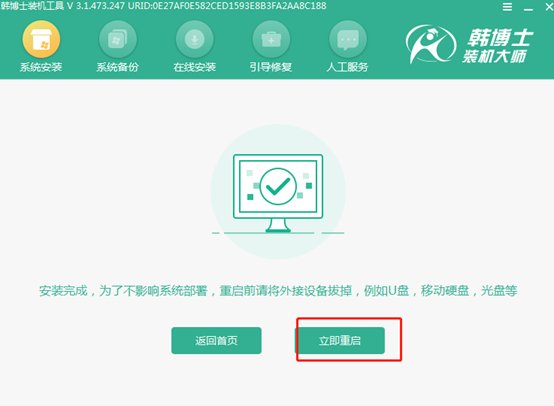
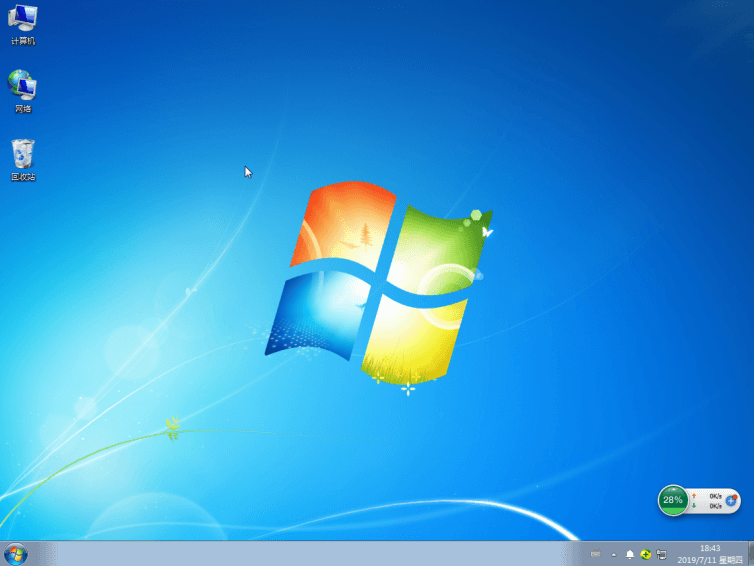
以上就是本次小编为大家带来的U盘重装win7系统的详细教程,当然大家也可以将此篇教程收藏好,以备下次不时之需。

